Kuidas WhatsAppi Androidist iPhone’i üle kanda
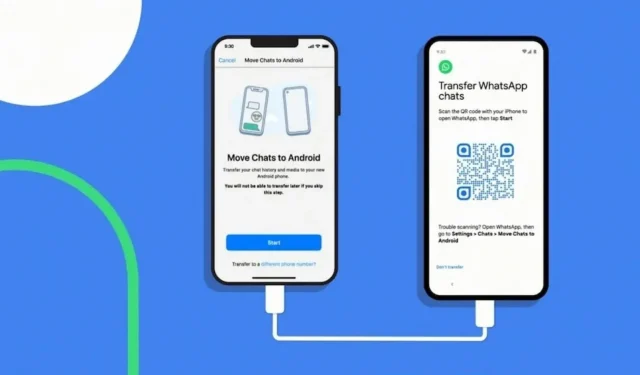
Üks peamisi põhjusi, miks Androidi kasutajad iPhone’ile üleminekut väldivad, on andmete edastamise raskus.
Kuna Androidi ja iPhone’i vahel andmete edastamiseks pole ametlikku viisi, ei tea enamik inimesi isegi, et see on võimalik ja tavaliselt alustavad nad iPhone’ile üleminekul otsast.
Siiski on ühte tüüpi andmeid, mida me ei taha kunagi kaotada, isegi kui peame telefoni vahetama, ja need on meie WhatsAppi andmed, mis sisaldavad kõiki meie kontakte ja vestluste ajalugu.
Kui kavatsete Androidilt iPhone’ile üle minna ja soovite oma WhatsAppi andmed üle kanda. Siin on kiire ja lihtne juhend, kuidas seda teha.
Nõuded WhatsAppi sõnumite edastamiseks Androidist iOS-i
Enne WhatsAppi ülekandmist Androidist iPhone’i tuleb täita mõned nõuded. Vastasel juhul migratsiooniprotsess ebaõnnestub. Siin on nõuded:
- Teie Android-telefon peab töötama operatsioonisüsteemiga Android 5 Lollipop või uuem.
- iPhone peab töötama iOS 15.5 või uuema versiooniga. See tähendab, et saate WhatsAppi vestlusi Androidist iPhone’i üle kanda iPhone 13 seeriasse, iPhone 12 seeriasse, iPhone 11 seeriasse, iPhone XS/XS Maxi, iPhone SE, SE2 ja SE3 ning isegi iPhone XR-i.
- WhatsAppiga ühilduv versioon, st iOS versioon 2.22.10.70 või uuem ja Androidi versioon 2.22.7.74 või uuem.
- Peate oma iPhone’is WhatsAppi sisse logima, kasutades sama telefoninumbrit, mis teie Androidis.
- WhatsAppi edastusprotsess võib võtta kaua aega, eriti kui teil on tohutu varukoopia. Seetõttu peate tagama, et mõlemad telefonid on laetud ja ühendatud toiteallikaga.
- Teie Android ja iPhone peavad olema ühendatud sama Wi-Fi allikaga või teie Android peab olema ühendatud iPhone’i levialaga.
Milliseid WhatsAppi andmeid saate või ei saa iPhone’i üle kanda?
Kõiki WhatsAppi andmeid ei saa ühest telefonist teise edastada. WhatsAppi ametlikul lehel mainitakse ka andmeid, mida saate edastada, ja andmeid, mida te ei saa edastada.
Andmed, mida saate üle kanda
- Konto teave
- Profiili pilti
- Individuaalne ja grupivestlus
- Vestluste ajalugu (koos meediaga)
- whatsapi seaded
Andmed, mida te ei saa üle kanda
- Profiili kuvatav nimi
- Kõneajalugu
- Peer-to-peer makseteade
Kas saan WhatsApp Androidi WhatsApp Backupi kaudu iPhone’i üle kanda?
WhatsAppi sõnumite edastamist Androidist iOS-i varunduse kaudu ametlikult ei toetata. Selle põhjuseks on asjaolu, et Androidi varukoopia edastatakse Drive’i, iOS-i varukoopia aga iCloudi.
Kuna platvormide vahel puudub side, muutub andmete varundamine võimatuks. Seetõttu peame lootma kolmanda osapoole ülekanderakendustele.
Teisaldage WhatsAppi vestlused Androidist iPhone’i rakendusega Move to iOS
Move to iOS on rakendus, mis on saadaval nii Google Play rakenduste poes kui ka iOS-i rakenduste poes ning seda saab kasutada Whatsappi andmete edastamiseks Androidist iPhone’i.
Peate meeles pidama, et selle meetodi kasutamiseks tuleb teie iPhone varundada või lähtestada tehase vaikeseadetele.
IPhone’i lähtestamiseks järgige neid samme.
- Minge seadetesse.
- Klõpsake nuppu Üldine.
- Valige iPhone’i teisaldamine või lähtestamine. (ärge unustage oma andmeid iCloudi varundada, et saaksite need hiljem taastada)
- Klõpsake käsul Eemalda kogu sisu ja sätted.
Siin on juhised andmete edastamiseks Androidist iPhone’i, kasutades Teisalda iOS-i.
- Laadige oma Android-telefoni alla rakendus Move to iOS ja käivitage see.
- Lülitage oma uus või tehaseseadetele lähtestatud iPhone sisse ja alustage häälestusprotsessi. Kui kuvatakse rakenduste ja andmete ekraan, valige Teisalda andmed Androidist.
- Kui kood kuvatakse teie iPhone’is, sisestage see oma Android-seadmesse ja klõpsake nuppu Jätka.
- Valige kuval Andmete edastamine WhatsApp ja vajutage oma Android-telefoni nuppu START.
- Oodake, kuni WhatsApp skannib edastatavaid andmeid. (Teid logitakse oma WhatsAppi kontolt välja)
- Rakenduse „Teisalda iOS-i” juurde naasmiseks järgige ekraanil kuvatavaid juhiseid ja klõpsake nuppu „Jätka”, et alustada WhatsAppi vestluste ülekandmist Androidist iPhone’i. See protsess võtab veidi aega.
- Kui edastusprotsess on lõppenud, installige oma iPhone’i WhatsAppi uusim versioon > logige oma WhatsAppi kontole sisse sama telefoninumbriga, mida kasutasite oma Android-seadmes.
- Kui olete oma uue iPhone’i aktiveerimise lõpetanud, kuvatakse WhatsAppi vestlused teie iPhone’is automaatselt.
Kas te ei näe rakenduses Transfer to iOS WhatsAppi? Sellepärast!
Enamik inimesi ei näe rakenduses Transfer to iOS Whatsappi, kuna Whatsapp pole seda andmeedastusvõimalust kõigile kasutajatele lubanud.
See valik on saadaval ainult mõne inimese jaoks ja ainult nemad näevad iOS-i ülekandmisel Whatsappi.
Whatsapp plaanib aga pakkuda funktsiooni, mis võimaldab WhatsAppi kasutajatel oma andmeid Androidist iPhone’i üle kanda.
iOS-ile lülitumine ei tööta Whats Appi vestluste puhul? Siin on, mida teha!
Kui näete iOS-i ülekandmisel valikut WhatsApp, kuid teil on probleeme vestluste ülekandmisel Androidist iPhone’i, võite proovida järgmisi lahendusi.
- Veenduge, et nii Android kui ka iPhone vastavad artikli alguses loetletud põhinõuetele. Samuti veenduge, et kasutate mõlemas seadmes ühilduvat WhatsAppi versiooni.
- Te ei saa oma WhatsAppi andmeid juba aktiivsesse iPhone’i üle kanda. Nii et veenduge, et teie iPhone on täiesti uus. Kui see pole nii, lähtestage see enne WhatsAppi andmete edastamist.
- Veenduge, et kasutate mõlemas telefonis sama numbrit ja sama WiFi-võrku.
- Kui rakendus Teisalda iOS-i jookseb teie Android-telefonis pidevalt kokku. Sellisel juhul peaksite abi saamiseks ühendust võtma Apple’i toega.
Teisaldage WhatsApp Androidist iPhone’i ilma varundamiseta
Kui „Transfer to iOS” ei töötanud teie jaoks, võite proovida Whatsapi edastustööriista rakendust „AnyTrans”.
See rakendus on professionaalne andmeedastus- ja varundustööriist, mis võimaldab teil andmeid Androidist uude iPhone’i üle kanda, sealhulgas WhatsAppi andmeid.
WhatsAppi andmeid saab Any Transi kaudu edastada ilma Androidi varundamiseta, kuid soovi korral saate Google Drive’i varundusega ka WhatsAppi andmeid Androidist iPhone’i edastada.
Veelgi enam, AnyTrans võimaldab teil andmeid kiiresti ja turvaliselt edastada.
Siin on sammud WhatsAppi andmete edastamiseks AnyTransi rakenduse abil:
- Laadige AnyTrans alla oma arvutisse > Ühendage Android ja iPhone USB-kaablite kaudu arvutiga.
- Valige suhtlussõnumite halduri režiim.
- Vajutage seadmesse whatsapp.
- Seejärel klõpsake edasiliikumiseks nuppu „Teisalda kohe”.
- Valige lähtetelefoniks oma Android ja sihttelefoniks uus iPhone ning klõpsake nuppu “Järgmine”.
- Järgige AnyTransi juhiseid: varundage WhatsApp Androidis > Installige Androidi täiustatud versioon > Lubage WhatsAppis juurdepääs telefoni salvestusruumile.
- Logige oma Androidis oma WhatsAppi sisse ja klõpsake nuppu „Taasta” (seda tehes taastate äsja tehtud WhatsAppi varukoopia oma praegusesse WhatsAppi laiendatud versiooni) > Seejärel valige AnyTransis „Järgmine”.
- AnyTrans hakkab WhatsAppi andmeid teie iPhone’i edastama.
Edastage WhatsAppi andmed Androidist iPhone’i Google Drive’i abil
Kui teie Google’i draivis on WhatsAppi andmete varukoopia, saate seda kasutada nende andmete taastamiseks uude iPhone’i rakenduse AnyTrans kaudu.
WhatsAppi andmete edastamiseks Google Drive’ist iPhone’i järgige neid samme.
- Ühendage oma uus iPhone USB-kaabli abil ja avage rakendus AnyTrans > minge sotsiaalsõnumite haldurisse > valige WhatsApp.
- Valige “Taasta WhatsApp Google Drive’i varukoopiast”.
- Logige sisse oma Google Drive’i kontole. Kui olete oma Google Drive’i kontole sisse loginud, saate vaadata oma WhatsAppi varundusajalugu. Valige varufail ja jätkake.
- Juurdepääs WhatsAppi failidele, et otse taastada manuseid, nagu WhatsAppi fotod, heli jne.
- Hankige volitus ja dekrüpteerige WhatsAppi sõnumid. Autorisatsiooni saamiseks järgige ekraanil kuvatavaid juhiseid. Pärast seda dekrüpteeritakse WhatsAppi vestlused ja saate need taastada.
- Taastage WhatsAppi varukoopia iPhone’is.
Edastage WhatsAppi vestlused Androidist iPhone’i e-posti teel
E-post on veel üks meetod, mida saab kasutada vestluste edastamiseks Androidist iPhone’i. Kuid peate meeles pidama, et neid vestlusi ei edastata teie iPhone’i WhatsAppi.
Saate faili lihtsalt meilist oma iPhone’i alla laadida ja seda igal ajal vaadata.
- Avage oma Android-seadmes rakendus WhatsApp.
- Minge jaotisse “Seaded” ja valige “Vestluse seaded”.
- Vestluste ajaloo avamiseks klõpsake suvandil “Vestluste ajalugu”.
- WhatsAppi vestluste eksportimiseks valige Ekspordi vestlus. (Valige kontakt, kelle vestlusajalugu soovite eksportida)
- Valige kontakt ja seejärel klõpsake “E-post”, et saata kogu selle kontakti vestlusajalugu oma e-posti aadressile.
- Avage oma iPhone’is sama meilikonto ja avage endale saadetud meil.
- Siin näete oma WhatsAppi vestlust.
Kuidas edastada WhatsAppi sõnumeid uutesse iPhone’idesse 12/13
PhoneTrans on lihtsalt veel üks rakendus nagu AnyTrans, mis võimaldab teil Whatsapi andmeid Androidist uude iPhone’i või vanast iPhone’ist uude iPhone’i üle kanda.
See rakendus toetab enamikku Android-telefone ja uusimaid iPhone’e, nagu iPhone 12/13.
- Esmalt laadige oma arvutisse alla PhoneTrans .
- Avage PhoneTrans ja avage rakenduste edastamine > klõpsake nuppu WhatsApp ja alustage teisaldamist.
- Ühendage oma Android ja iPhone laadimiskaabli abil > klõpsake jätkamiseks nuppu „Transfer”.
- Järgige mõne seadistuse lõpuleviimiseks ekraanil kuvatavaid juhiseid. Pärast seda algab WhatsAppi ülekanne enne protsessi lõppu.
Kuidas lubada iPhone’is WhatsAppi jaoks iCloudi varundamine
Pärast andmete ülekandmist Androidist iPhone’i on üks oluline samm, mida peate järgima, et järgmisel korral andmete teisele telefonile ülekandmisel probleeme ei tekiks.
See samm on andmete varundamiseks iCloudi. Selleks peate järgima neid samme.
- Avage whatsapp.
- Minge seadetesse.
- Valige Vestlused.
- Klõpsake valikul Vestluse varundamine.
- Valige “Varunda kohe”.
Mida teha, kui soovite oma WhatsAppi numbrit muuta?
WhatsAppi numbri salvestamine andmete edastamise ajal on väga oluline. Oletame aga, et soovite oma numbrit muuta.
Sel juhul saate kasutada WhatsAppi pakutavat funktsiooni „Muuda numbrit”, et salvestada oma WhatsAppi konto teave, sealhulgas profiilifoto, nimi, teave, individuaalsed vestlused, grupivestlused ja seaded.
Seda funktsiooni saate kasutada ka selleks, et anda kontaktidele teada oma uuest telefoninumbrist, tehes järgmist.
- Avage WhatsApp ja minge menüüsse Seaded.
- Klõpsake nuppu Konto.
- Valige “Muuda numbrit” ja klõpsake nuppu “Jätka”.
- Sisestage oma vana number ja uus number.
- Saatke oma kontaktidele märguanded ja puudutage seejärel Valmis.
Järeldus
Ülaltoodud meetodid sobivad suurepäraselt andmete edastamiseks Androidist iPhone’i ilma andmete kadumiseta, olenemata sellest, kas teil on Google Drive’i WhatsAppi varukoopia või mitte.
Seega veenduge, et teie telefon vastaks nõuetele, ja järgige hoolikalt kõiki samme, et edastada WhatsAppi andmed Androidist iPhone’i.
KKK
Kuidas taastada WhatsAppi vestlused iPhone’is Google Drive’i varukoopiast?
Saate oma WhatsAppi vestlused Google Drive’ist taastada, ühendades oma iPhone’i arvutiga ja kasutades oma Google Drive’i sisselogimiseks rakendust Anytrans.
Kuidas taastada WhatsAppi vestluste ajalugu Androidist iPhone’i?
Saate taastada Whatsapi vestlusajaloo Androidist iPhone’i järgmiste tööriistade abil: iOS Anytransi teisaldamine (vajalik arvuti) PhoneTrans (vajalik arvuti) e-post
Kuidas ma saan oma vestlused Google Drive’i varundada?
Saate oma Android-telefonis Drive’i vestlusi varundada järgmiselt: avage WhatsApp ja minge seadetesse. Valige Vestlused, seejärel klõpsake valikul Vestluse varundamine. Klõpsake “Varundamine”.
Kas WhatsAppi on võimalik Androidist iPhone’i varundada?
Andmete varundamine otse Androidist iPhone’i ei ole võimalik, kuna Android kasutab varundamiseks Google Drive’i ja iPhone iCloudi. Siiski on mõned kolmanda osapoole rakendused, mida saate selle protsessi jaoks kasutada, näiteks: iOS Anytransi teisaldamine (vajalik arvuti) PhoneTrans (vajalik arvuti)



Lisa kommentaar